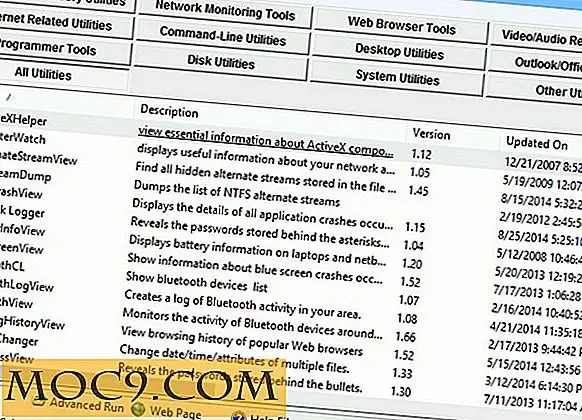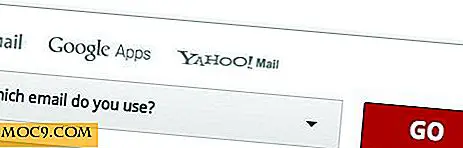Ist Ihr Windows 10 Update fest? Hier ist, was Sie tun können
Let's face it: Windows ist ein sehr beliebtes Betriebssystem, aber es kommt nie ohne Probleme. Mit dem Aufkommen von Windows 10, seinem neuen Update-Prozess und massiven Ergänzungen wie dem Anniversary Update oder dem Creator's Update sind neue Probleme mit dem Windows-Update-Prozess entstanden.
Nämlich, Ihr Windows 10 Update ist hängengeblieben.
Lassen Sie uns über die Gründe sprechen, warum und was Sie tun können, um sie zu beheben.
Windows 10 Update steckt in Windows
Das Windows 10-Update kann manchmal hängen bleiben, während Sie Ihren Computer verwenden. Für die meisten Menschen ist dies kein Problem, da sie sich im Allgemeinen nach Ablauf einer bestimmten Zeitspanne selbst beheben. Leider können wichtige Systemfunktionen, wie z. B. ein Neustart, blockiert werden und zu hoher Festplatten- oder Speichernutzung führen. Dies ist, wenn es ein Problem wird.
Wir werden die zwei besten Lösungen für dieses Szenario behandeln: das Einfachste und das Schwierigste. Entweder sollte es funktionieren, aber versuchen Sie es am einfachsten zuerst.
Einfacher Weg: Windows Update-Problembehebung
1. Klicken Sie hier, um die Windows Update-Problembehandlung herunterzuladen.
2. Führen Sie das Programm jetzt aus, wenn der Download abgeschlossen ist. Sie sollten einen Bildschirm erhalten, der wie folgt aussieht:

3. Markieren Sie "Windows Update" und klicken Sie auf Weiter. Das Programm führt jetzt automatisch Diagnosen für Ihre Windows-Version aus. Wenn Sie eine neuere Version von Windows 10 verwenden, werden Sie auch zu einer neuen Version der Problembehandlung weitergeleitet. Es ist in Ordnung, diesem Link zu folgen.
4. Von hier aus erledigt der Troubleshooter automatisch die Arbeit für Sie. Dieser Prozess kann eine Weile dauern, also seien Sie nicht ungeduldig. Wenn es jedoch kein Problem identifiziert, müssen Sie mit der härteren Lösung fortfahren.
Schwerer Weg: Eine CMD-Datei
Zu diesem Zweck stellen wir einen Download für eine CMD-Datei bereit, die Sie ausführen können. Nachdem Sie dies getan haben, müssen Sie möglicherweise den Windows Update-Prozess neu starten, aber jetzt sollten Sie im Klartext sein.
1. Laden Sie die CMD-Datei herunter
Für diejenigen, die besorgt sind über das Herunterladen und Ausführen einer cmd-Datei, hier ist der Inhalt der Datei:
cls echo Einfaches Skript zum Zurücksetzen / Löschen des Windows Update-Echos. Echo. attrib -h -r -s% windir% \ system32 \ catroot2 attrib -h -r -s% windir% \ system32 \ catroot2 \ *. * start / warten net stop wuauserv start / warten net stop CryptSvc start / warten net stop BITS del / q / s / f% windir% \ system32 \ catroot2 \ *. * del / q / s / f% windir% \ Softwareverteilung \ *. * del / q / s / f "% ALLUSERSPROFILE% \ Anwendungsdaten \ Microsoft \ Netzwerk \ Downloader \ *. * "Start / Warten Net Start BITS Start / Warten Net Start CryptSvc Start / Warten Net Start Wuauserv Echo. echo Aufgabe erfolgreich abgeschlossen ... echo. PAUSE
Es stoppt im Grunde die aktuellen Update-Dienste, entfernt die alten Dateien und startet den Update-Dienst erneut.
Sobald Sie die Datei heruntergeladen haben, müssen Sie Ihren Downloads-Ordner öffnen. ( Führen Sie es nicht aus Chrome aus; es wird dort nicht ordnungsgemäß funktionieren.) Klicken Sie mit der rechten Maustaste auf die Datei und wählen Sie "Als Administrator ausführen ".

Alles, was Sie tun müssen, ist, die CMD-Datei arbeiten zu lassen. Sobald Sie fertig sind, können Sie den Windows 10-Update-Prozess neu starten.
Windows 10 Update bleibt nach dem Neustart stecken
Stuck auf einem Bildschirm, der so ähnlich aussieht?

Jetzt ist es wichtig zu beraten: Sie werden gewarnt, auf einen Grund zu warten. Dies wird eine Weile dauern, unabhängig davon, ob es richtig funktioniert oder nicht. Wenn dieser Bildschirm jedoch für mehrere Stunden mit einem bestimmten Prozentsatz hängt, bedeutet dies normalerweise, dass der Aktualisierungsprozess begonnen hat, zu "hängen".
Eine gute Möglichkeit, dies zu überprüfen, ist, einen Blick auf alle HDD-Aktivitäten zu werfen, die Ihr Computer möglicherweise hat. Wenn Sie hören, dass sich die Festplatte aktiv dreht oder dass das HDD-Licht regelmäßig blinkt, bedeutet dies, dass Sie nicht hängen. Es dauert nur eine Weile, und du musst einfach durchhalten, bis es vorbei ist.
Wenn es hängt, ist hier, was zu tun ist.
1. Lassen Sie uns zuerst bestimmen, wo wir uns im hängenden Prozess befinden. Beginnen Sie mit "Strg + Alt + Entf". Wenn Sie Glück haben, befinden Sie sich an dem Punkt im Aktualisierungsprozess, an dem Sie sicher zu Windows zurückkehren können. Jetzt können Sie sich einfach wieder anmelden und das Update vom Betriebssystem aus abschließen.
2. Leider funktioniert das nicht immer. Wenn dies der Fall ist, müssen Sie Ihren Computer zurücksetzen.
Hinweis : Dies kann gefährlich sein. Gehen Sie zurück, um zu überprüfen, ob Ihr Update "hängt", bevor Sie diese Option ausführen.
3. Sie müssen einen Hard-Reset Ihres Computers durchführen. Halten Sie dazu den Ein- / Ausschalter gedrückt, bis sich der Computer vollständig ausgeschaltet hat. Jetzt müssen Sie Ihren Computer neu starten.
4. Drücken Sie während des Neustarts schnell die Taste F8, während Windows hochfährt . Dies bringt Sie zu "Startoptionen". Wechseln Sie unter Startoptionen zu "Problembehandlung -> Erweiterte Optionen -> Starteinstellungen". Klicken Sie dann auf Neu starten.

Nach dem Neustart können Sie jetzt auf den abgesicherten Modus zugreifen. Starten Sie Windows im abgesicherten Modus. Windows wird versuchen, die Aktualisierung abzuschließen, während Sie dies tun, und sollte erfolgreich sein, da alle Programme oder Treiber, die die Installation beeinträchtigen, deaktiviert werden.
Zukünftige Probleme verhindern
Wenn Ihr Windows 10-Update festgefahren ist, hoffen wir, dass dieser Artikel Ihnen geholfen hat, dieses Problem zu beheben. Dieses Problem kann jedoch ein Symptom für andere Probleme mit Ihrem Computer sein! Hardware-weise kann eine fehlerhafte Festplatte oder ein Speicher verantwortlich sein. Software-mäßig sollten Sie eine Disk Defrag und andere Wartungsarbeiten ausführen, sobald Sie wieder in Ihrem Betriebssystem sind, sowie einen Malwarebytes-Scan, wenn Sie der Ansicht sind, dass hier ein Fehler vorliegt.
Alles was wir vermisst haben? Jedes Problem, das Sie haben? Kommentar unten, lass es uns wissen!